Après avoir vu comment ajouter de la musique sur son blog avec Mixpod, puis comment mettre un lecteur mp3 Dewplayer sur son blog tout en hébergeant ses fichiers sur Google Sites, nous allons voir ici comment jouer de la musique sur son blog grâce à Tilidom, un site que m’a fait découvrir Akari du blog Tutoriels Iphone.
Tilidom est un site d’hébergement des fichiers qui a la particularité de permettre à ses utilisateurs de faire jouer, sur leurs blogs, les fichiers mp3 stockés dans leurs comptes grâce à Dewplayer.
Voici les étapes à suivre pour jouer de la musique sur son blog grâce à Tilidom :
1. S’inscrire gratuitement sur Tilidom (2 giga de stockage offerts)
2. Se connecter à son compte après inscription et cliquer sur le bouton vert avec un + pour ajouter les fichiers mp3.
Notez que vous pouvez aussi ajouter les fichiers après avoir ouvert le dossier “Mp3” afin qu’ils y soient directement enregistrés.
3. Sur la page qui va s’ouvrir, vous pouvez cliquer sur le bouton “Ajouter des fichiers” afin de sélectionner vos fichiers mp3 dans votre ordinateur, ou vous pouvez simplement vous rendre dans le dossier de votre ordi où sont stockés les mp3 que vous désirez ajouter, les sélectionner et les glisser sur la page.
4. Quand vous aurez fini la sélection des fichiers, cliquez sur “Commencer le téléch.” afin d’importer vos fichiers. Vous verrez la progression du téléchargement qui va s’afficher pour chaque fichier et une barre de progression pour tous les fichiers.
5. Une fois le téléchargement terminé, vous pouvez retourner à la page d’accueil de votre compte. Là, cliquez sur le 4ème bouton, en forme de globe, pour publier vos fichiers mp3 sur un lecteur de musique.
6. Sur la page “My publications” cliquez sur “Publish music”.
7. Sélectionner les fichiers mp3 à publier sur votre lecteur puis cliquez sur “Next”.
8. Sur la nouvelle page vous verrez s’afficher votre lecteur (avec la musique qui va commencer à jouer). Vous pourrez changer l’ordre des chansons (Change order), choisir un lecteur plus petit (Choose a mini skin) ou changer l’apparence de votre lecteur (Change skin).
Vous devez aussi donner un nom à votre lecteur, et cocher sur la case pour “Auto play” pour que la musique se lance à l’affichage de la page (moi je ne vous conseille pas de le faire).
Il vous faudra enfin cliquer sur la case pour “I’m not violating any copy right by publishing this files” afin de signifier que vous ne violez aucun droit d’auteur en publiant ces musiques sur votre blog.
9. Cliquez sur “Publish files!” afin de récupérer le code de votre lecteur mp3 sur la page qui va s’afficher.
Pour être sur de copier tout le code, cliquez sur “Copy to clipboard”.
10. Vous pouvez maintenant coller le code html de votre lecteur dans un gadget HTML/Javascript ou dans un article afin d’afficher ledit lecteur mp3 sur votre blog.
Alors, ça vous tente de jouer de la musique sur votre blog ?

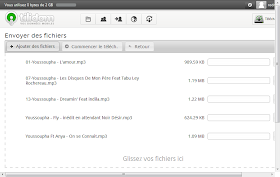
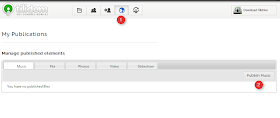
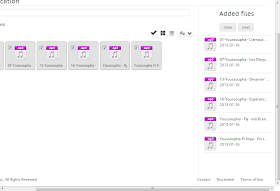
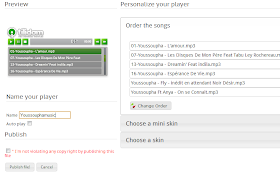
Merci Rodney pour ce petit clin d'oeil . Bonne continuation et merci pour toute ton aide.
RépondreSupprimerAkari
Très bon tutoriel ,visitez mon blog : http://e-misterblogger.blogspot.com/
RépondreSupprimerle top mon sieur merci ♥
RépondreSupprimerLe top du top !!!je l'essayerai dans mon blog.
RépondreSupprimer